Das brauchen Sie, um das verlorene Passwort von Kali Linux 2022.x in nur einer Minute einfach zurückzusetzen. Kali, das Linux-basierte Betriebssystem und Schweizer Taschenmesser der Hacker, das heutzutage hauptsächlich für Penetrationstests verwendet wird. Dieser Artikel kann für Penetrationstester oder diejenigen, die Kali Linux für tägliche Aktivitäten wie ethisches Hacken, Penetrationstests oder Studenten der Informationssicherheitsbereiche verwenden, wichtig sein.
Wie setzt man das verlorene Passwort von Kali Linux zurück?
In diesem Beitrag zeige ich Ihnen einfach, wie Sie das vergessene Passwort von Kali Linux zurücksetzen und hoffe, dass es Ihnen hilft, das verlorene Passwort von Kali Linux einfach zurückzusetzen. Ich habe es einfach im folgenden Schritt-für-Schritt-Artikel erklärt oder sehen Sie sich das Video-Tutorial am Ende dieses Beitrags an, wenn Sie nicht gerne lesen. Folgen Sie also dem Artikel zum Zurücksetzen des Passworts von Kali Linux 2.0.
1. Starten Sie Ihr Kali-System und lassen Sie den GNU Grub Seite erscheint.

2. Auf dem GNU GRUB Seite wählt die *Erweiterte Optionen für Kali GNU/Linux aus Option mit der Abwärtspfeiltaste und Drücken der Eingabetaste.
3. Wählen Sie nun einfach den zweiten Wiederherstellungsmodus aus Option und drücken Sie E Taste, um in den Wiederherstellungsmodus von Kali Linux zu wechseln.

4. Um es zu ändern, ändern Sie einfach den schreibgeschützten Modus (ro ) zu rw (Schreibmodus) und fügen Sie init=/bin/bash hinzu wie im folgenden Screenshot, und drücken Sie dann F10 Kali Linux neu zu starten.
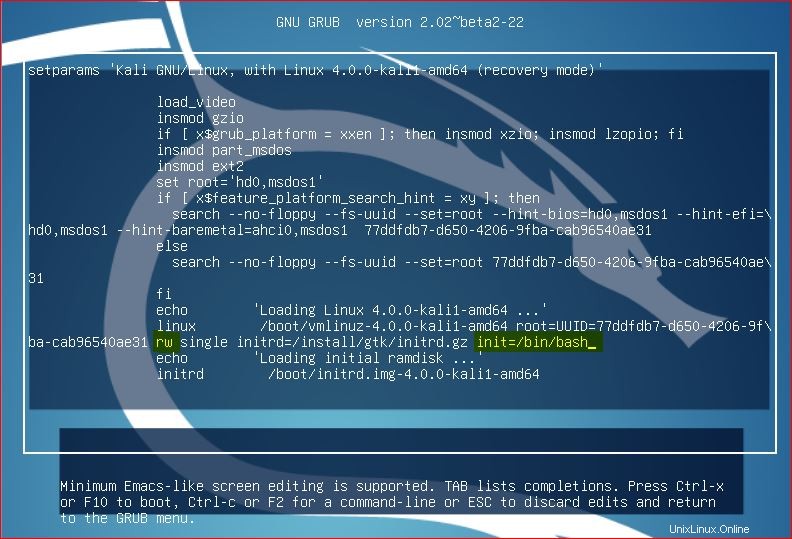
5. Nach dem Neustart des Kali-Linux-Systems wird der folgende Bildschirm angezeigt, um das Kali-Linux-Passwort zurückzusetzen.
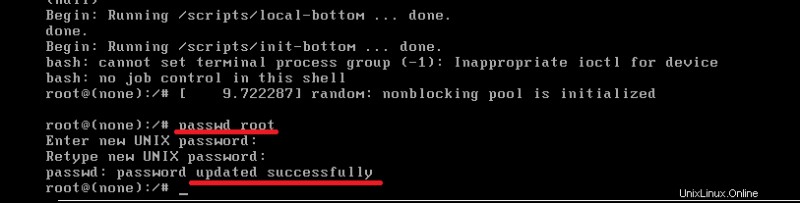
6. Um das Root-Passwort des Kali-Linux-Systems zurückzusetzen, geben Sie einfach „passwd root“ ein und drücken Sie die Eingabetaste. Geben Sie dann das neue Passwort zweimal für den Root-Benutzer ein. Nachdem Sie das verlorene Passwort von Kali Linux erfolgreich zurückgesetzt haben, sehen Sie die Erfolgsmeldung*Passwort-Update erfolgreich *. Starten Sie das System normal neu und melden Sie sich mit einem neu geänderten Passwort des Root-Benutzers an.
Verlorenes Kali Linux-Passwort zurücksetzen – Video-Anleitung
Wenn Sie den Text nicht lesen möchten, sehen Sie sich dieses Video an, das Ihnen zeigt, wie Sie das vergessene Passwort von Kali Linux in nur zwei Minuten zurücksetzen können.
Abschließend hoffe ich, dass Sie das verlorene Kali Linux-Passwort auf Ihrem System einfach und einfach zurücksetzen können. Wenn Sie irgendwelche Probleme haben, kommentieren Sie uns bitte über den Kommentarbereich. Wir versuchen, Ihnen mehr zu helfen, um Kali Linux zu lernen oder das Root-Passwort zurückzusetzen.
Verwandte Fragen um das Kali-Linux-Passwort zurückzusetzen
- Root-Passwort Kali Linux zurücksetzen
- Passwort für Kali Linux vergessen
- Kali Linux Root-Passwort ändern
- Kali Linux Root-Passwortwiederherstellung
- So setzen Sie das Kali Linux-Passwort 2018 zurück
- Standardbenutzername und -kennwort für Kali Linux
- Kali Linux auf Werkseinstellungen zurücksetzen
- Benutzername und Passwort für Kali Linux funktionieren nicht
- Passwort für Kali Linux VirtualBox vergessen
- Root-Passwort Kali Linux ändern